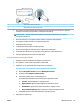User instructions
Как повысить качество печати (OS X и macOS)
1. Убедитесь, что используются оригинальные картриджи HP.
2. Проверьте тип бумаги.
Для достижения наилучшего качества печати используйте высококачественную бумагу HP или
бумагу, соответствующую требованиям стандарта ColorLok®. Дополнительную информацию см. в
разделе Основные сведения о бумаге на стр. 9.
Убедитесь, что печать выполняется на ровной бумаге. Для достижения наилучших результатов
при печати изображений используйте улучшенную фотобумагу HP Advanced Photo Paper.
Храните специальную бумагу в оригинальной упаковке в закрывающемся пластиковом пакете на
ровной поверхности в прохладном сухом месте. Извлекайте бумагу из упаковки непосредственно
перед загрузкой в устройство. После завершения печати поместите неиспользованную
фотобумагу обратно в пластиковую упаковку. Это предотвратит скручивание фотобумаги.
3. Убедитесь, что выбраны подходящие тип бумаги и качество печати в диалоговом окне Печать.
4. Проверьте приблизительный уровень чернил, чтобы определить, во всех ли картриджах
достаточно чернил.
Если в картридже заканчиваются чернила, его следует заменить.
5. Выполните выравнивание печатающей головки.
Выравнивание печатающей головки с помощью программного обеспечения
а. Загрузите во входной лоток обычную белую бумагу формата Letter или A4.
б. Запустите программу Утилита HP.
ПРИМЕЧАНИЕ. Утилита HP Utility находится в папке HP, которая расположена в папке
Приложения.
в. Выберите принтер из списка устройств слева.
г. Щелкните Выравнивание.
д. Щелкните Выравнивание и следуйте инструкциям на экране.
е. Щелкните Все параметры для возврата на панель Информация и поддержка.
6. Напечатайте тестовую страницу.
Как напечатать тестовую страницу
а. Загрузите во входной лоток обычную белую бумагу формата Letter или A4.
б. Запустите программу Утилита HP.
ПРИМЕЧАНИЕ. Утилита HP Utility находится в папке HP, которая расположена в папке
Приложения.
в. Выберите принтер из списка устройств слева.
г. Выберите Тестовая страница.
д. Нажмите кнопку Печать тестовой страницы, а затем следуйте инструкциям на экране.
7. Если на странице диагностики в тексте или цветных областях видны полосы или отсутствует
текст, выполните автоматическую очистку печатающей головки.
118 Глава 10 Решение проблемы RUWW